Este documento descreve a página Integrações do Cloud Monitoring, uma localização central a partir da qual pode gerir e rever o estado das integrações do Monitoring com os serviços Google e com as suas aplicações de terceiros.
Muitos serviços Google, como o Compute Engine, enviam telemetria para o Cloud Monitoring. Pode usar a página Integrações para ver os tipos de telemetria que um serviço envia e pré-visualizar painéis de controlo que apresentam a telemetria.
O Cloud Monitoring também oferece integrações com aplicações de terceiros. Estas integrações permitem-lhe recolher telemetria de aplicações como o Apache Web Server, o MySQL, o Redis e outras para implementações em execução no Compute Engine e no Google Kubernetes Engine.
- Quando usa o Compute Engine, a telemetria de terceiros é recolhida pelo agente de operações.
- Quando utiliza o GKE, a telemetria de terceiros é recolhida pelo Google Cloud Managed Service for Prometheus.
Pode configurar estas integrações de terceiros na página Integrações e ver os tipos de telemetria que cada integração oferece. Uma integração também pode fornecer painéis de controlo e políticas de alerta do Cloud Monitoring.
- Quando disponíveis, os painéis de controlo são instalados automaticamente após configurar a integração e esta começar a recolher dados de métricas. Pode pré-visualizar painéis de controlo na página Integrações.
- Quando disponíveis, as políticas de alerta do Cloud Monitoring podem ser instaladas a partir da página Integrações. Muitas das aplicações que exportam métricas para o Managed Service for Prometheus também incluem configurações do Prometheus
Rulespara alertas, externas ao Cloud Monitoring.
Começar
Na Google Cloud consola, aceda à página
![]() Integrações:
Integrações:
Se usar a barra de pesquisa para encontrar esta página, selecione o resultado cujo subtítulo é Monitorização.
A captura de ecrã seguinte mostra um exemplo da página Monitoring Integrações:
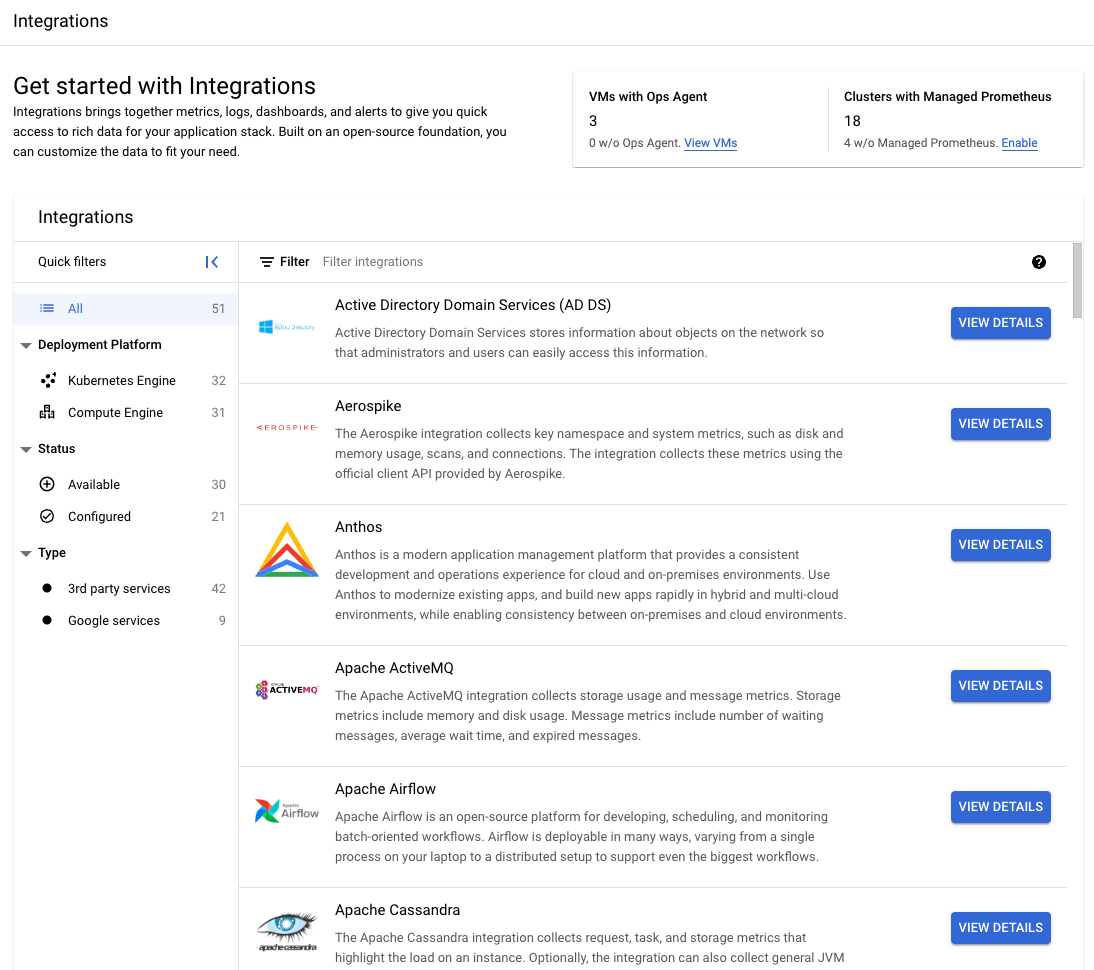
A página Integrações apresenta o seguinte:
Uma lista do número de VMs do Compute Engine com o agente de operações instalado e do número de clusters do GKE com o Managed Service for Prometheus ativado.
O painel Filtros rápidos que lhe permite controlar o que é apresentado na lista de integrações.
- Para ver a lista completa de integrações, clique em Tudo.
- Para selecionar integrações por plataforma de implementação, clique numa das seguintes
opções:
- Kubernetes Engine
- Compute Engine
- Para selecionar integrações por estado de instalação, clique numa das seguintes opções:
- Disponível: mostra as integrações que não instalou.
- Configurado: mostra as integrações que instalou.
- Para limitar a lista de integrações pelo tipo de aplicação, clique numa das seguintes opções:
- Serviços de terceiros: mostra todos os serviços de terceiros que têm integrações com o agente Ops ou o serviço gerido para Prometheus.
- Serviços Google: mostra serviços como o Compute Engine que têm painéis de controlo predefinidos para o Cloud Monitoring.
A lista de integrações atualmente suportadas. Se tiver selecionado um filtro rápido, a lista mostra os resultados filtrados. Para pesquisar integrações específicas na lista, use a barra de filtros da lista.
A entrada de uma integração indica se os painéis de controlo estão instalados e, para integrações de terceiros, mostra o número de VMs nas quais a integração está instalada.
Veja detalhes da integração
Para ver o que uma integração oferece, clique em Ver detalhes numa entrada de integração. Quando uma integração está disponível para o Compute Engine e o GKE, a página de detalhes permite-lhe selecionar a sua plataforma de implementação.
Consoante a plataforma de implementação e a integração, vê um resumo da configuração atual da integração, se aplicável, e um conjunto de separadores. Os separadores apresentados variam consoante a integração e podem incluir o seguinte:
- Métricas: uma tabela das métricas recolhidas pela integração. Este separador está aberto por predefinição.
- Registos: uma lista de registos e os respetivos campos recolhidos pela integração. Este separador não está disponível para integrações de terceiros implementadas no GKE.
- Painéis de controlo: descrições e pré-visualizações dos painéis de controlo disponíveis para a integração. Para mais informações sobre este separador, consulte o artigo Veja pré-visualizações do painel de controlo.
- Alertas: uma lista de políticas de alerta disponíveis para a integração. Para mais informações sobre este separador, consulte o artigo Instale políticas de alerta.
A captura de ecrã seguinte mostra um exemplo do painel de detalhes de uma integração de terceiros para o Compute Engine, com o separador Métricas selecionado:
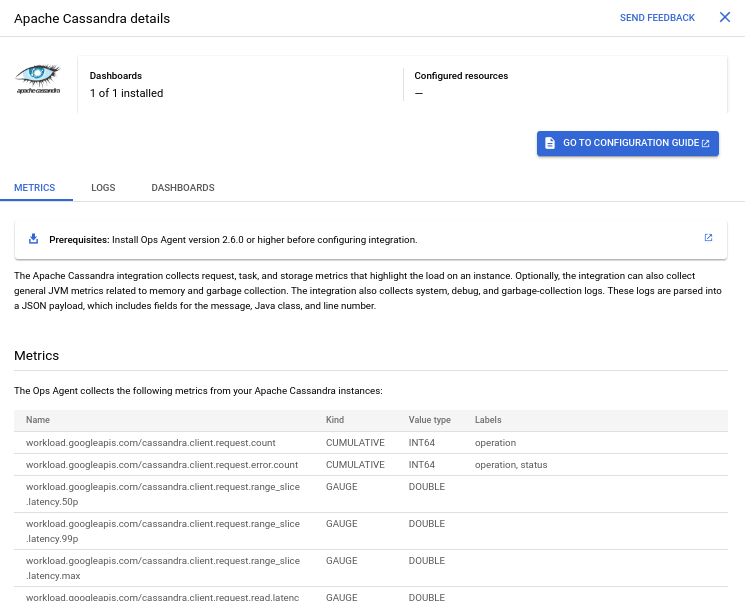
O separador Métricas mostra uma tabela das métricas, se existirem, recolhidas pela integração.
Se a integração recolher registos, o separador Registos mostra a estrutura dos registos recolhidos por cada recetor de registos do agente de operações e fornece um link para ver esses registos no Explorador de registos. Quando existem vários recetores de registos, também tem um link para ver todos os registos numa consulta. A captura de ecrã seguinte mostra um exemplo de um separador Registos:
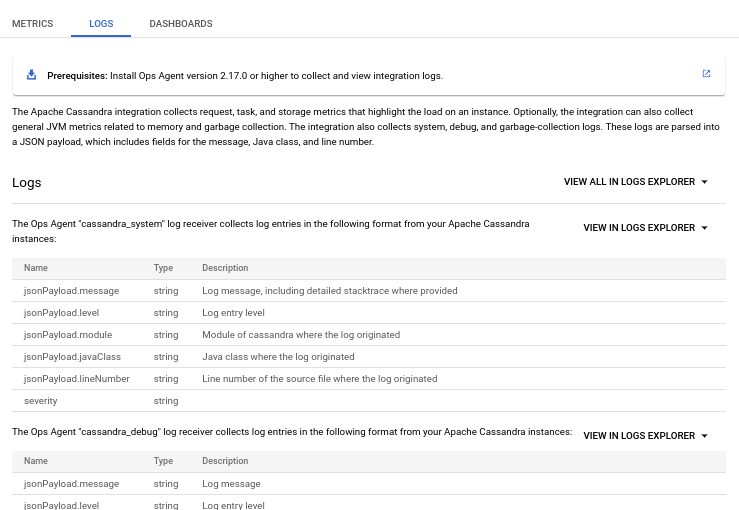
Configure integrações de terceiros
Se abrir o painel de detalhes de uma integração de terceiros que não instalou, o painel indica que não tem painéis de controlo nem recursos configurados para a integração.
Para adicionar a integração de terceiros às suas VMs ou clusters, clique em Aceder ao guia de configuração e siga as instruções.
Veja pré-visualizações do painel de controlo
Se os painéis de controlo estiverem disponíveis para uma integração, o painel de detalhes apresenta um separador Painéis de controlo. Os painéis de controlo permitem-lhe ver as métricas que a integração recolhe em gráficos. O separador Painéis de controlo fornece descrições e pré-visualizações estáticas dos painéis de controlo para a integração.
Para ver informações sobre os painéis de controlo e pré-visualizações dos mesmos, faça o seguinte:
- Na página Integrações, clique em Ver detalhes para uma integração.
- Se aplicável, selecione a plataforma de implementação.
- Selecione o separador Painéis de controlo.
Depois de configurar uma integração de terceiros e a recolha de métricas começar, o Monitoring instala automaticamente os painéis de controlo disponíveis para a integração. Os painéis de controlo dos serviços Google também são instalados para si.
Para navegar para o painel de controlo instalado a partir do separador Painéis de controlo, clique em Ver painel de controlo.
Para mais informações acerca dos painéis de controlo no Cloud Monitoring, consulte o artigo Painéis de controlo e gráficos.
Instale políticas de alerta
Se as políticas de alerta do Cloud Monitoring estiverem disponíveis para uma integração, o painel de detalhes apresenta um separador Alertas. As políticas de alerta indicam ao Monitoring que lhe envie uma notificação quando ocorrem condições especificadas. O separador Alertas apresenta uma lista de políticas de alerta disponíveis e disponibiliza uma interface para a respetiva instalação. As políticas de alerta precisam de saber para onde enviar notificações, pelo que requerem informações suas antes da instalação.
Para ver as descrições das políticas de alerta disponíveis, faça o seguinte:
- Na página Integrações, clique em Ver detalhes para uma integração.
- Se aplicável, selecione a plataforma de implementação.
- Selecione o separador Alertas.
Para instalar políticas de alerta a partir do separador Alertas, faça o seguinte:
- Na lista de políticas de alerta disponíveis, selecione as que quer instalar.
- Na secção Configurar notificações, selecione um ou mais canais de notificação. Tem a opção de desativar a utilização de canais de notificação, mas, se o fizer, as suas políticas de alerta são acionadas silenciosamente. Pode verificar o estado dos mesmos em Monitorização, mas não recebe notificações. Para mais informações sobre os canais de notificação, consulte o artigo Crie e faça a gestão de canais de notificação.
- Clique em Criar políticas.
Para mais informações sobre as políticas de alerta no Cloud Monitoring, consulte o artigo Introdução aos alertas.

